Обслуживание устройства HP Photosmart C5383
Устройство требует минимального обслуживания. Иногда необходимо протирать стекло и подложку крышки, чтобы очистить их от пыли и предотвратить снижение качества копий и отсканированных изображений. Также время от времени могут требоваться: замена картриджей, очистка блока печатающих головок и выравнивание принтера. Выполняйте эти простые процедуры обслуживания по мере необходимости.
Информация о картриджах и печатающей головке
Следующие советы помогут сохранить их в рабочем состоянии и обеспечить неизменно высокое качество печати.
При первой установке печатающей головки убедитесь, что соблюдаются инструкции в руководстве по началу работы.
Если необходимо заменить его, то прежде чем извлекать старый убедитесь, что имеется новый.
Не извлекайте старый, пока не будет приобретен новый. Не оставляйте его вне устройства на долгое время. Это может привести к повреждению устройства.
Храните их в оригинальной запечатанной упаковке до тех пор, пока они не потребуются.
Выключите с помощью кнопки Вкл, расположенной на устройстве.
Перед отсоединением кабеля питания или отключением сетевого фильтра дождитесь, когда перестанет светиться индикатор Вкл. При неправильном выключении устройства каретка может не вернуться в надлежащее положение, что приведет к проблемам с качеством печати.
При заметном ухудшении качества печати проверьте уровень оставшихся в них чернил. Замените те, в которых заканчиваются чернила.
Если ни в одном из них чернила не заканчиваются, выполните очистку печатающей головки.
Не очищайте печатающую головку без необходимости. При этом расходуются чернила, и сокращается срок службы.
Обращайтесь с ними осторожно. В случае падения, встряхивания или неправильного обращения с ними при установке могут возникнуть временные проблемы с печатью.
При перевозке устройства для предотвращения утечки чернил из каретки и другого возможного ущерба выполните следующее.
Убедитесь, что устройство выключено с помощью кнопки Вкл.
Каретка должна находиться в исходном положении (в правой части устройства в узле обслуживания).
Убедитесь, что они и печатающая головка установлены.
Положите внутрь устройства немного смятых газет, чтобы каретка не двигалась при транспортировке.
Проверка предполагаемого уровня чернил
Можно легко проверить уровень чернил, чтобы определить, как скоро может потребоваться его замена. Уровень чернил отображает приблизительный объем чернил.
При установке повторно заправленного или восстановленного либо того, который использовался в другом принтере, индикатор уровня чернил может показывать неправильное значение или будет недоступен.
Предупреждения и индикаторы уровней чернил предоставляют приблизительные значения, предназначенные только для планирования. При получении сообщения о низком уровне чернил подготовьте для замены новый, чтобы избежать возможных задержек при печати. До ухудшения качества печати заменять картриджи нет необходимости.
Чернила используются при выполнении принтером различных процедур, в том числе в процессе инициализации (для подготовки устройства к печати) и при обслуживании печатающей головки (для очистки сопел и обеспечения равномерной подачи чернил). Кроме того, после использования в нем остается небольшое количество чернил.
Проверка уровней чернил с помощью панели управления
1. Нажмите Setup (Настройка).
2. Нажмите кнопку со стрелкой вниз, чтобы выделить Tools (Сервис), а затем нажмите OK.
3. Нажмите кнопку со стрелкой вниз, чтобы выделить Отобразить показания датчика чернил, а затем нажмите OK.
Устройство отображает индикатор чернил, показывающий примерный уровень чернил во всех установленных картриджах.
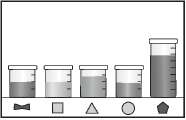
4. Для возврата в меню Tools (Сервис) нажмите любую клавишу.
Проверка уровня чернил с помощью программного обеспечения HP Photosmart
1. В программе Центр решений HP выберите Параметры, Параметры печати, а затем Панель инструментов принтера.
Окно Панель инструментов принтера можно также открыть из диалогового окна Свойства печати. В диалоговом окне Свойства печати выберите вкладку Функции, а затем нажмите кнопку Службы принтера.
Появится окно Панель инструментов принтера.
2. Откройте вкладку Приблизительный уровень чернил.
Будут показаны приблизительные уровни чернил.
Замена
Для замены выполните следующие инструкции.
Если подготовка устройства к работе выполняется в первый раз, для установки печатающей головки и следуйте инструкциям в прилагаемом руководстве по началу работы.
Не извлекайте старый, пока не будет приобретен новый. Не оставляйте его вне устройства на долгое время. Это может привести к повреждению устройства.
1. Убедитесь, что устройство включено.
2. Откройте крышку доступа. Для этого поднимите ее за передний край справа устройства, пока она не зафиксируется.

Каретка переместится к центру устройства.
Подождите, пока печатающая головка остановится.
3. Нажмите на выступ спереди, чтобы освободить его, и извлеките из гнезда.


4. Извлеките новый из упаковки. Для этого потяните назад за оранжевый край, чтобы снять пластиковую упаковку.
Убедитесь, что до установки с него была снята пластиковая упаковка, иначе печать не удастся.
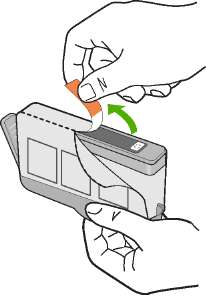
5. Поверните и откройте оранжевую крышку.

6. Вставьте его в свободное гнездо в соответствии с цветовой маркировкой и нажмите так, чтобы он зафиксировался со щелчком.
Не поднимайте фиксатор на печатающей головке для установки. Это может привести к неправильной установке и неполадкам при печати. Для правильной установки фиксатор должен быть опущен.
Убедитесь, что он вставлен в гнездо, обозначенное таким же значком и цветом, что и другой.


7. Повторите шаги 3-6 для каждого из них.
8. Закройте крышку доступа.
 <<<назад
далее>>>
<<<назад
далее>>>
при использовании материалов ссылка на сайт компании awella.ru обязательна
Помогла информация на сайте ? Оставьте отзыв о работе нашей компании ! Это можно сделать в яндекс браузере и это простимулирует работников нашей компании (ответственные получат бонусы), которые собирали ее для вас! Спасибо !
|